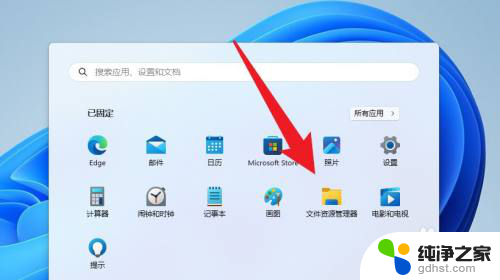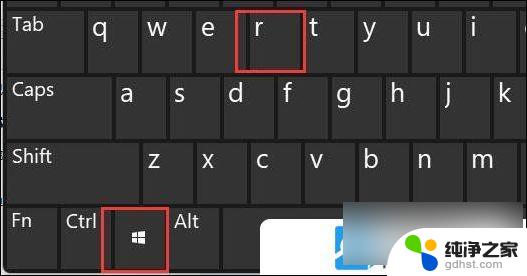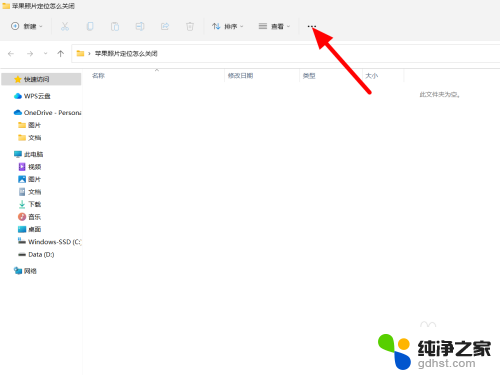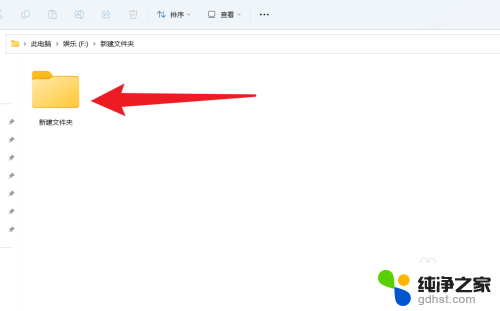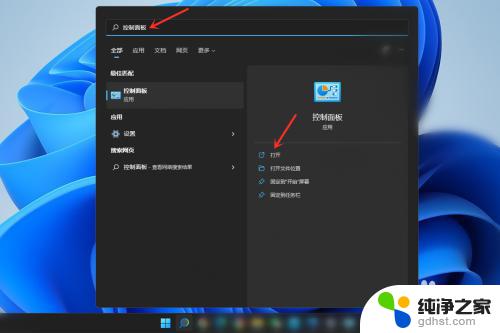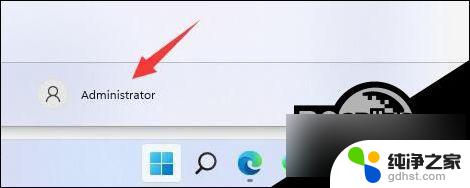更改文件后缀名win11
更新时间:2024-10-15 08:45:27作者:yang
在使用Windows 11系统的过程中,有时候我们需要更改文件的后缀名来适应不同的操作需求,但是很多用户可能不清楚如何正确地进行操作,因此本文将为大家详细介绍Win11系统下文件后缀名的变更教程。通过本教程,您将能够轻松准确地更改文件的后缀名,从而更好地利用Windows 11系统的功能。让我们一起来吧!
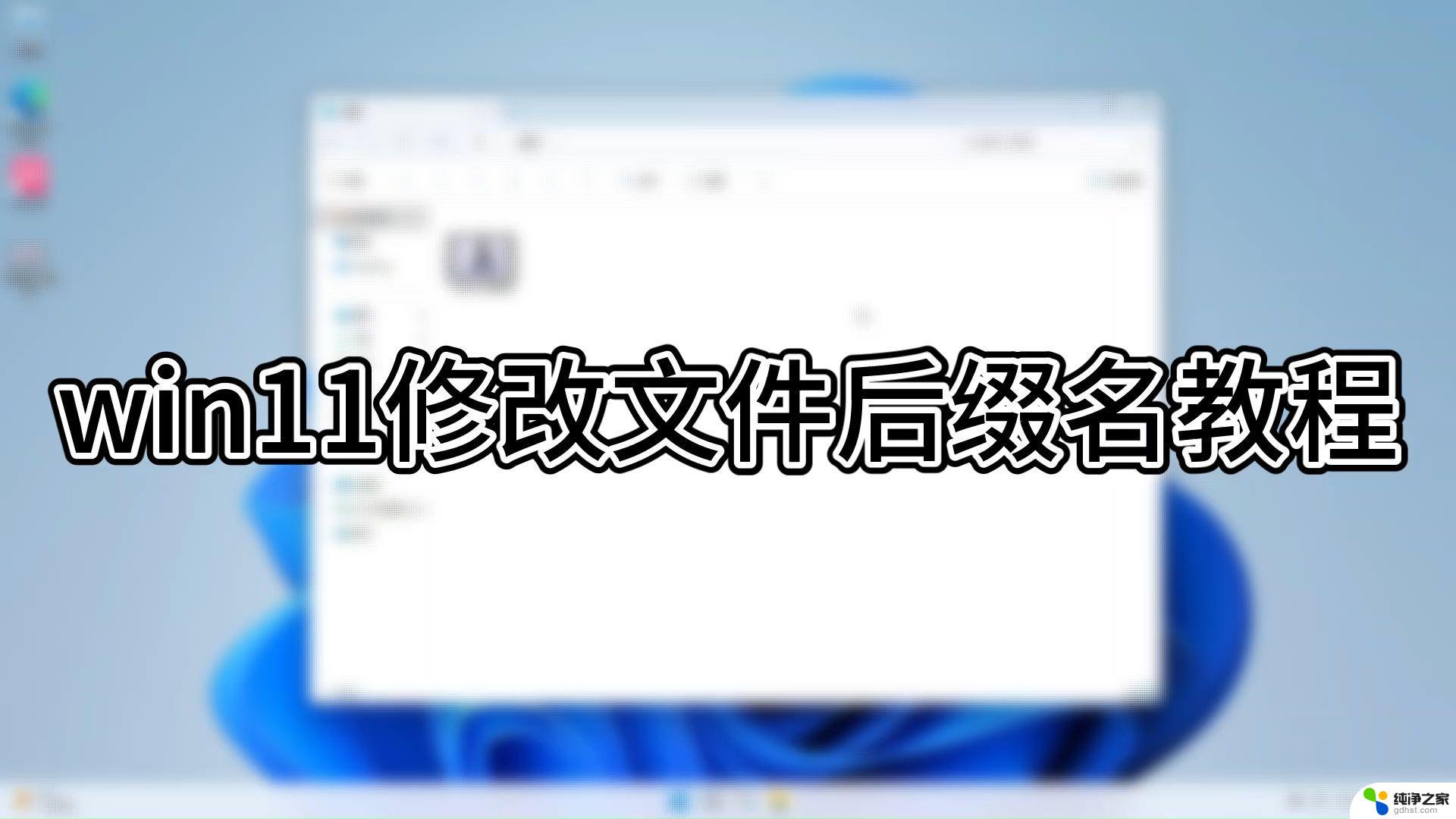
win11文件后缀名修改方法
1、首先我们打开“此电脑”,点击上方栏的“查看”
2、然后在下拉菜单中选中“显示”再勾选“文件扩展名”(如果已经勾选就不用再勾了)
3、修改完成后,我们找到想要修改的文件,右键点击它,再点击“重命名”
4、点击后,我们就能修改文件的后缀名了。
5、最后会弹出提示窗口,点击“是”就可以了。
以上就是更改文件后缀名win11的全部内容,还有不懂得用户就可以根据小编的方法来操作吧,希望能够帮助到大家。